Als u dit leest, is u waarschijnlijk een probleem tegengekomen waarvoor het NAT -type moet worden gewijzigd om het probleem op te lossen. Voordat we uitleggen hoe we het NAT -type kunnen wijzigen, laten we eens kijken wat NAT is en waarom u het NAT -type moet wijzigen om enkele connectiviteitsproblemen op te lossen.
Dus laten we het van de top nemen:
Wat is Nat, en waarom gebruiken we het?
Elke computer of ander apparaat op internet heeft een IP -adres nodig als ID. Zie het als een thuisadres. Dit adres is vereist, zodat andere computers en apparaten kunnen weten wie de gegevens verzendt en waar het antwoord naartoe te sturen.
IPv4 (Internet Protocol versie 4) is een van de belangrijkste internetprotocollen en gebruikt 32-bits adresruimte. Om het in cijfers te plaatsen, kan het een uniek adres genereren voor 4.294.967.296 apparaten. Dit klinkt nu misschien als een aanzienlijk aantal. Houd er echter rekening mee hoeveel mobiele telefoons, pc's, tv's, servers en andere apparaten IP -adressen nodig hebben om verbinding te maken met internet in de hele wereld. Doe de eenvoudige wiskunde, en je zult snel beseffen dat deze 4,29 miljard adressen niet genoeg zijn. Dit is waar Nat van pas komt.
Met NAT kunt u slechts één openbaar IPv4 -adres gebruiken voor uw hele netwerk, waardoor de IPv4 -pool wordt behouden. Als twee dezelfde IP -adressen in het netwerk verschijnen, zal er een IP -conflict optreden. Alle apparaten die op uw netwerk zijn verbonden, gebruiken een enkel openbaar IP -adres om te communiceren met de rest van internet.
Deze functie van de NAT zal u geen connectiviteitsproblemen veroorzaken. NAT speelt echter ook de rol van de firewall, en deze functie veroorzaakt uw connectiviteitsproblemen.
Mogelijke problemen met het gebruik van NAT om toegang te krijgen tot internet
Omdat het de rol van de firewall speelt, beslist NAT welke datapakketten in en uit het netwerk kunnen gaan. Afhankelijk van de instellingen, bijv. NAT -type, kunnen die regels variëren van open tot strikt. Hoe rigider het NAT -type is, hoe meer connectiviteitsproblemen kunnen verschijnen, vooral als je probeert een online game te spelen met migrerende hosts.
Soorten NAT
Zoals we eerder al zeiden, zijn er meer mogelijke NAT -instellingen. Drie, om precies te zijn. OPN, matig en streng. Elke instelling past meer beperkingen toe op wat in en uit het netwerk kan gaan dan de vorige.
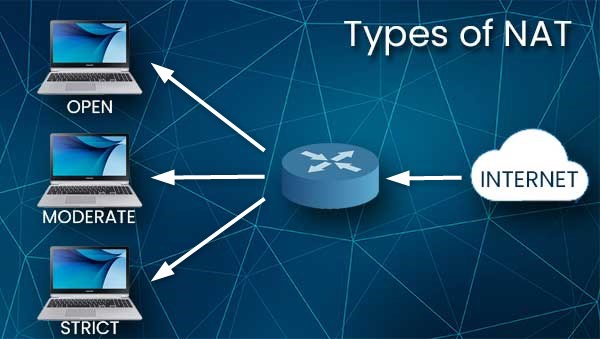
NAT Type 1 - Open
Dit type stelt geen beperkingen op het verkeer. Alles gaat in en uit, maar dit type vormt een beveiligingsrisico omdat er geen controle is. Hackers kunnen gratis hebben voor iedereen op uw netwerk en computer.
NAT Type 2 - Matig
Met deze instelling kunnen sommige poorten open zijn en plaatsen enkele beperkingen. Als de NAT aan de andere kant is ingesteld op matig of open, zijn er weinig of geen problemen met connectiviteit.
NAT Type 3 - Strikt
Alle gegevens die het netwerk binnenkomen, worden ernstig beperkt. Aangezien dit de standaardinstelling is voor de meeste routers, kan het een probleem presenteren, omdat de NAT Type 3 alleen verbinding kan maken met de gebruiker met de NAT -set om te openen.
Hoe verander je het NAT -type?
Zoals u van bovenaf kunt zien, is het veranderen van het NAT -type in sommige gevallen nodig om een verbinding tot stand te brengen. Hier zijn een paar veel voorkomende manieren om dit effectief te doen
UPNP
UPNP, of Universal Plug and Play, is een functie waarmee verschillende apparaten op het netwerk verbinding kunnen maken en communiceren. Door te doen waarvoor het is ontworpen, kan automatische poortstoringen, waardoor het gemakkelijk is om de datapakketten in en uit het netwerk te krijgen. Deze manier om het NAT -type te veranderen vormt echter een belangrijke beveiligingsdreiging vanwege de open aard.
Om de UPNP aan te zetten , moet u inloggen op uw routers admin -paneel .
Zoek uw routers IP -adres door de I pConfig in de opdrachtprompt te typen (typ CMD in de zoekbalk naast het Windows -logo en selecteer de opdrachtprompt) en druk op Enter. Het IP -adres van de routers staat naast de standaardgateway, het zou zoiets moeten zijn als 192.168.1.1 of iets dergelijks.
Schrijf/kopieer dit adres en voer het in de adresbalk van de internetbrowser in.
Een inlogscherm wordt geopend waar u wordt gevraagd om de admin-gebruikersnaam en het wachtwoord om door te gaan.
Standaard admin -gebruikersnaam en wachtwoord zijn meestal te vinden op de sticker aan de achterkant van de router.
Zodra u het admin -paneel invoert, bladert u door de opties en zoekt u naar menu WAN, internet of lokaal. U zou de UPNP -optie in een van hen moeten vinden. Schakel het in en sla de instellingen op door de instructies in het admin -paneel te volgen.
Netwerkontdekking in Windows

Deze is vrij eenvoudig. Doe gewoon het volgende:
- Klik op het menu Start (Windows Logo)
- Open instellingen door te klikken op het pictogram Instellingen
- Klik op Network Internet
- Klik op het delen van opties.
- Vouw het netwerkprofiel uit dat is toegewezen aan de netwerkverbinding (privé of openbaar).
- Selecteer in het gedeelte van Network Discover de Turn on Network Discovery. Vink ook het vakje aan en schakel de automatische instelling van op netwerk verbonden apparaten aan.
- Klik op Wijzigingen opslaan
Port forwarding
Deze methode vereist dat u inlogt bij het admin -paneel Routers, net als bij UPNP. Voer dus het IP -adres van de routers in de browser in en gebruik de inloggegevens van de beheerder om in te voeren.
Zodra je daar bent, zoek je naar geavanceerde instellingen of iets dergelijks en probeer je de optie voor het doorsturen van de poort te vinden.
Zodra je het hebt gevonden, moet je de specifieke poort invoeren voor het programma of de game.
Voer uw IP -adres ernaast in.
Selecteer het apparaat waarop u wilt wijzen (server IP). Selecteer zowel TCP als UDP.
Opslaan of toepassen en de router opnieuw opstarten.
DMZ
DMZ staat voor gedemilitariseerde zone . Als u deze functie op de router inschakelt, wordt uw NAT -probleem opgelost, maar het is zeer onveilig. Als u het inschakelt en het IP -adres van uw computer invoert als een gedemilitariseerde zone, wordt u onbeschermd van al het binnenkomende verkeer.
U kunt het inschakelen door het admin -paneel van de routers in te voeren, deze optie te vinden, in te schakelen en het IP -adres van uw pc in te voeren.
Houd er rekening mee dat uw pc -IP -adres elke keer dat u uitschakelt, verandert. Als u uw pc's NAT ingesteld wilt houden om te openen, moet u een statisch IP -adres toewijzen.
Samenvatting
NAT- of netwerkadresvertaling wordt gebruikt om de IPv4 -adrespool te behouden en particuliere IP -adressen te houden verborgen voor internet. Het fungeert als een firewall. Er zijn drie verschillende NAT -typen. Open, gematigd en streng. Om communicatie tussen verschillende netwerken vast te stellen, moet u uw NAT -type wijzigen om te openen.
De meest gebruikelijke manieren om deze wijziging te doen, zijn door UPNP, Port Forwarding of DMZ op de router te activeren of automatische netwerkontdekking in de Windows Network -instellingen in te schakelen.
